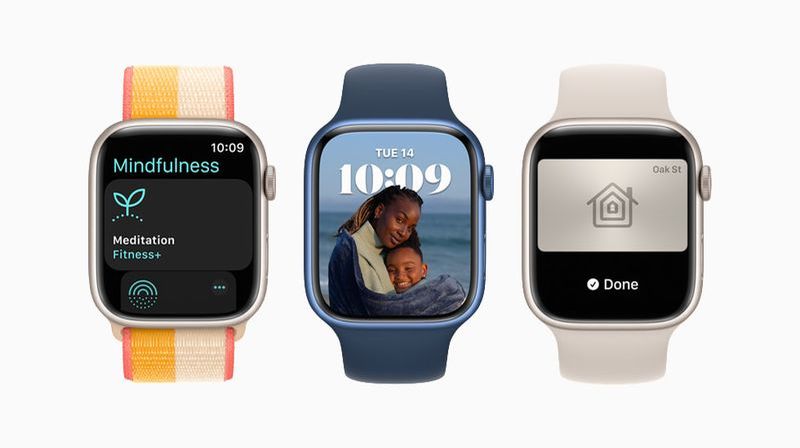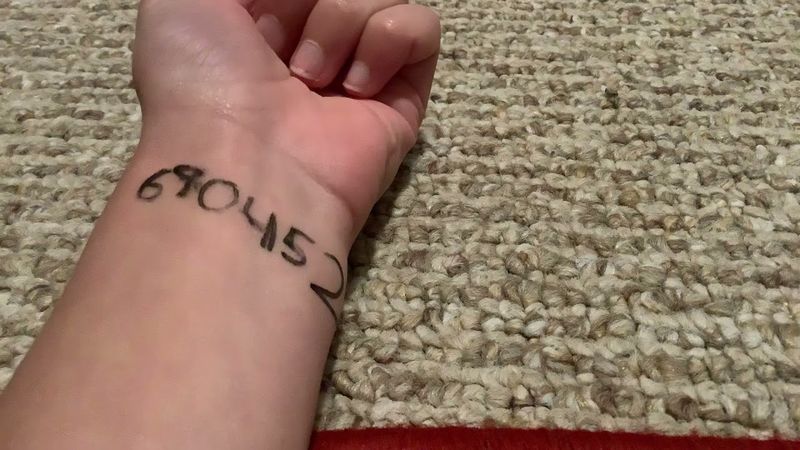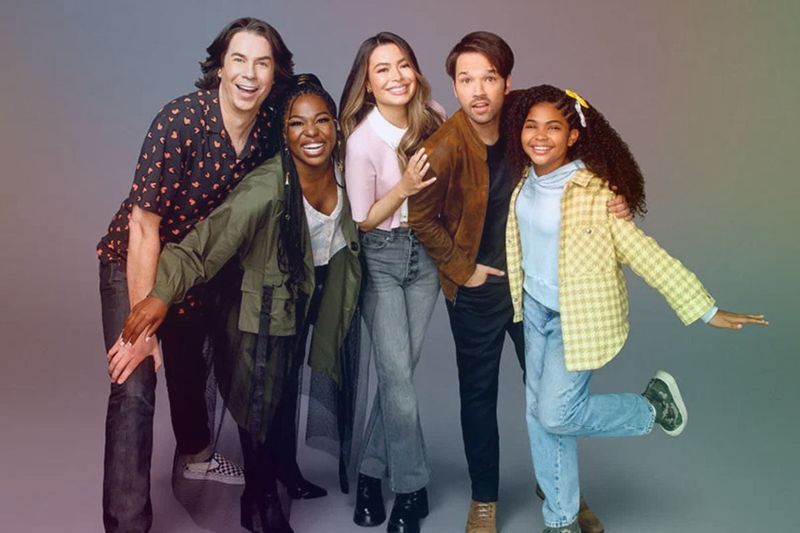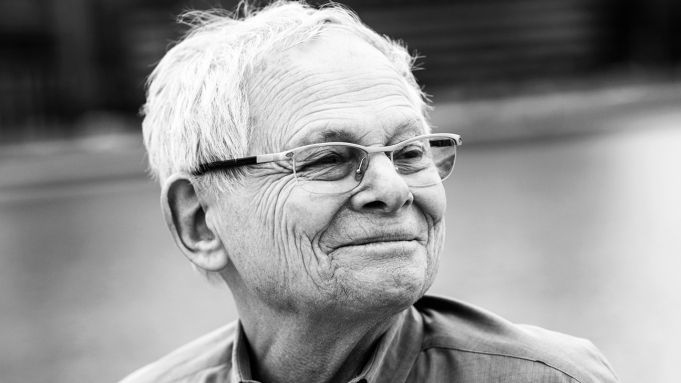Výdrž batérie slúchadiel AirPods je rozhodujúca, či už idete behať, alebo práve robíte čokoľvek iné produktívne. Kontrola zostávajúcej výdrže batérie vašich AirPods je veľmi jednoduchá. 
Batériu AirPods môžete skontrolovať tak, že ich pripojíte k počítaču iPhone, iPad alebo Mac. V novej aktualizácii dokonca na domovskú obrazovku iPhonu pribudol widget s indikátorom stavu batérie AirPods.
V tomto článku vám povieme niekoľko rôznych spôsobov, ako môžete skontrolovať batériu AirPods.
Ako skontrolovať batériu AirPods v roku 2021?
Nie je žiadny rozdiel medzi kontrolou nabitia vašich AirPodov na iPade alebo iPhone, aj keď môže trvať niekoľko sekúnd, kým sa vaše zariadenie pripojí, kým si budete môcť pozrieť úroveň batérie. Tu je návod, ako môžete pokračovať.
1. Na iPhone alebo iPade
Keď slúchadlá AirPods nepoužívate, majte ich v nabíjacom puzdre a nabíjacie puzdro umiestnite vedľa svojho iPhonu. Teraz otvorte kryt puzdra a iPhone zobrazí percento batérie. 
Ak chcete zobraziť výdrž batérie každého AirPods samostatne, musíte jeden z nich vybrať a pozrieť sa na obrazovku. Úroveň batérie oboch AirPodov budete môcť vidieť samostatne.
Môžete tiež vidieť, koľko energie zostáva vo vašich AirPods, potiahnutím prstom doprava na uzamknutej obrazovke na domovskej obrazovke, čím vyvoláte miniaplikáciu Batérie v zobrazení Today View vášho iPhone.
Keď používate obe slúchadlá AirPods, v miniaplikácii batérie sa zobrazuje jedno percento pre obe slúchadlá AirPod. Zobrazia sa slúchadlá AirPods s najnižšou batériou. Keď vložíte jedno zo slúchadiel AirPods do nabíjacieho puzdra, miniaplikácia zobrazí samostatné percentá. 
2. Skontrolujte batériu AirPods na hodinkách Apple Watch
Existuje možnosť monitorovať úroveň batérie AirPods z vašich hodiniek bez ohľadu na to, či sú pripojené k vášmu iPhone alebo priamo k Apple Watch. Môžete to urobiť takto.
- Používatelia Apple Watch môžu k tejto funkcii pristupovať prostredníctvom ovládacieho centra hodiniek.
- Stlačením a posunutím spodného okraja obrazovky získate prístup k ovládaciemu centru v aplikácii alebo na ciferníku.
- Potom stlačte ikonu batérie Apple Watch, ktorá zobrazuje percentá, a máte hotovo.

- Životnosť batérie slúchadiel AirPods sa zobrazuje ako kruh pod percentom batérie hodiniek Apple Watch. Po vložení jedného zo slúchadiel AirPods do puzdra si môžete pozrieť konkrétne percentuálne poplatky za každý modul.
3. Skontrolujte batériu AirPods cez puzdro
Otvorte puzdro, ak sa ponáhľate a zaujíma vás iba to, či je alebo nie je batéria nabitá, a nie presné percento. Po otvorení puzdra bez ohľadu na to, či tam máte alebo nemáte AirPods, sa rozsvieti stavové svetlo. 
Svetlo vám môže povedať iba tri veci, preto je to len približný údaj.
- Keď sa rozsvieti kontrolka na nabíjacom puzdre zelená , to znamená, že puzdro je správne nabité. Ukazuje vám nabitie puzdra, neukazuje vám skutočnú batériu AirPods. Napriek tomu si môžete byť istí, že vloženie AirPods do puzdra poskytne určitú energiu.
- The oranžová svetlo naznačuje, že máte nejakú energiu, ale nepreháňajte to. Ak vidíte oranžové svetlo, znamená to, že nabitie je približne alebo menej ako 50 %. V nových slúchadlách AirPods môže napoly nabitá batéria ľahko poskytnúť 2,5 hodiny počúvania. Ak sú však tieto slúchadlá AirPod tri roky staré, 50% zníženie životnosti batérie môže znamenať iba 30 minút.
- Aj keď oranžová nemusí byť ideálna, prinajmenšom je to lepšie ako nesvietiť vôbec. Povie vám, že v nabíjacom puzdre nie je žiadny náboj.
Toto sú 3 základné spôsoby, pomocou ktorých môžete jednoducho skontrolovať batériu slúchadiel AirPods. Ktorá podľa vás funguje najlepšie?